人像ps中国画教程
1、首先启动Photoshop cs5,执行ctrl+o组合键打开事先准备好一副图片,裁剪大小为600*800.

2、执行ctrl+j组合键复制一个新图层1,执行图像-调整-渐变映射命令,查看效果变化。
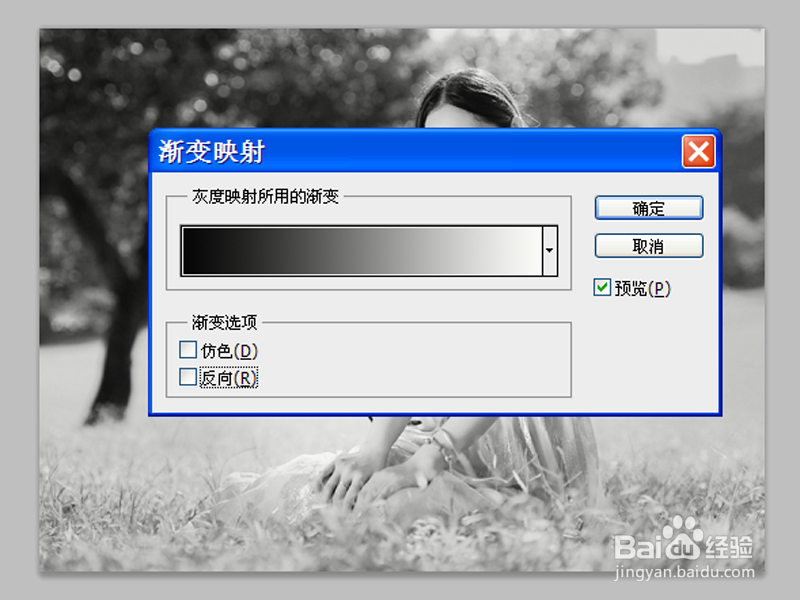
3、执行ctrl+j组合键再次复制一个新图层1副本,执行图像-调整-反相命令,修改该图层的混合模式为线性减淡。
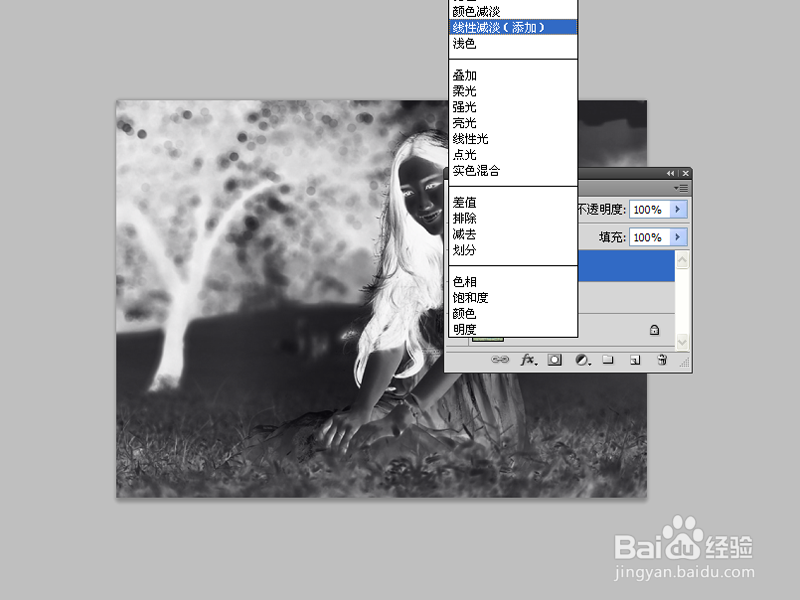
4、执行滤镜-其他-最小值命令,在弹出的对话框中设置半径为1像素,点击确定按钮。
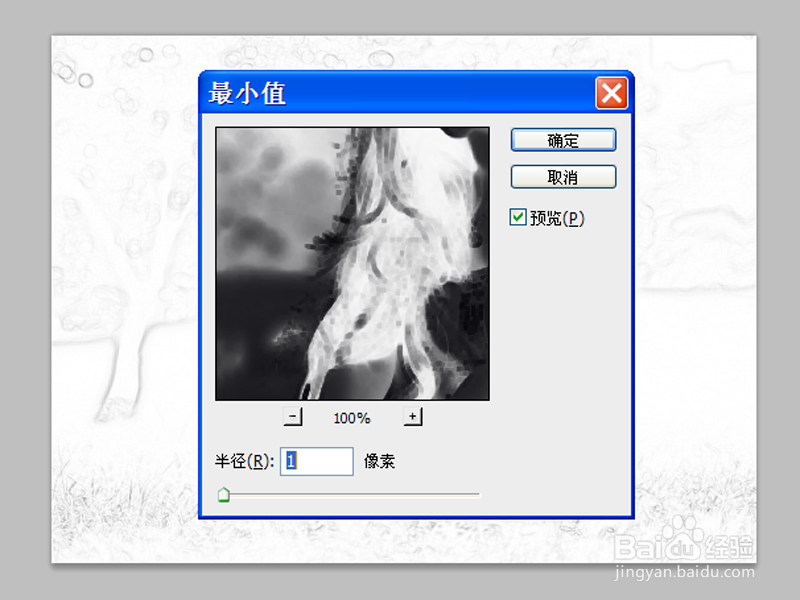
5、执行ctrl+e组合键合并可见图层,执行ctrl+j组合键复制一个新图层1副本,执行滤镜-模糊-高斯模糊命令,在弹出对话框中设置半径为4,点击确定按钮。

6、修改图层1副本的混合模式为线性加深,不透明度为90,接着执行ctrl+e组合键合并可见图层。

7、选择背景图层执行ctrl+j复制一个背景副本图层1,调整其顺序,将背景副本图层放在最上面,修改该图层的混合模式为颜色。
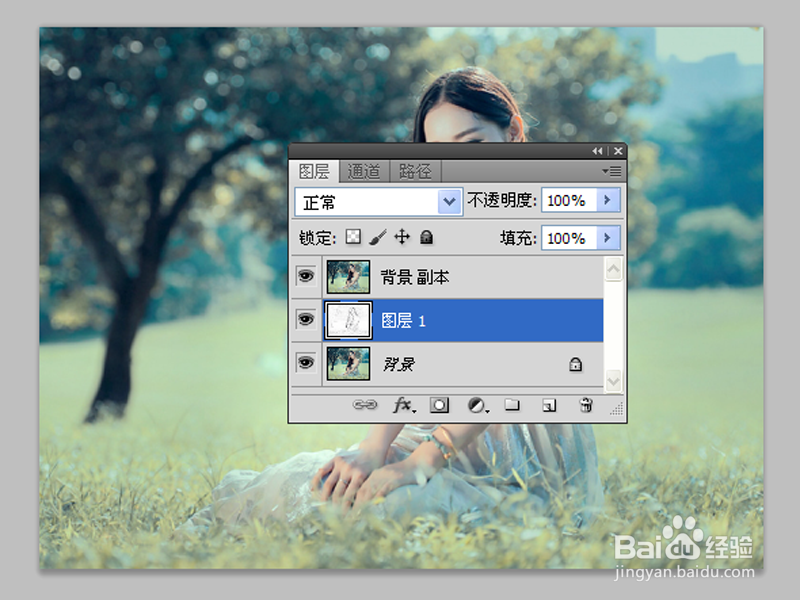
8、执行图像-调整-色相饱和度命令,在弹出的对话框中设置饱和度为40,点击确定按钮。
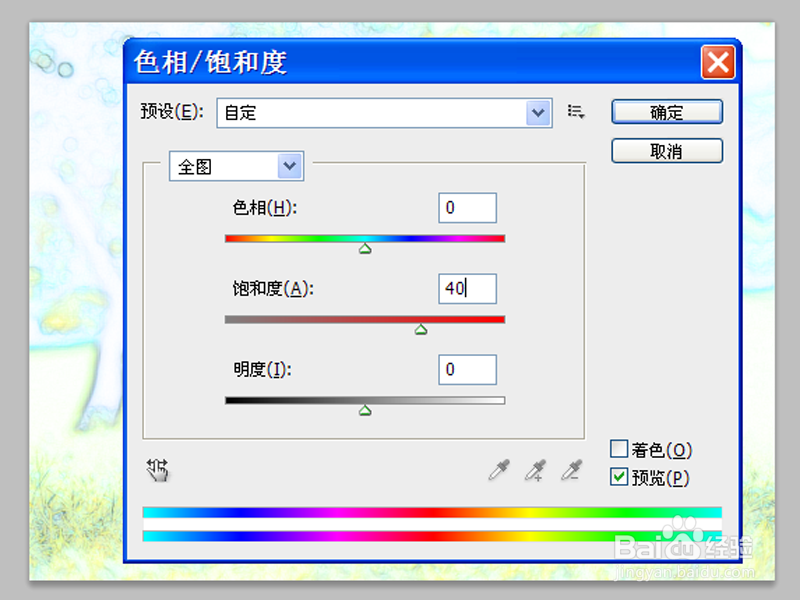
9、执行ctrl+e组合键合并可见图层,执行图像-调整-色相饱和度命令,根据自己的实际情况设置参数,新建图层2,填充淡黄色,修改该图层的混合模式为颜色,不透明度为50.
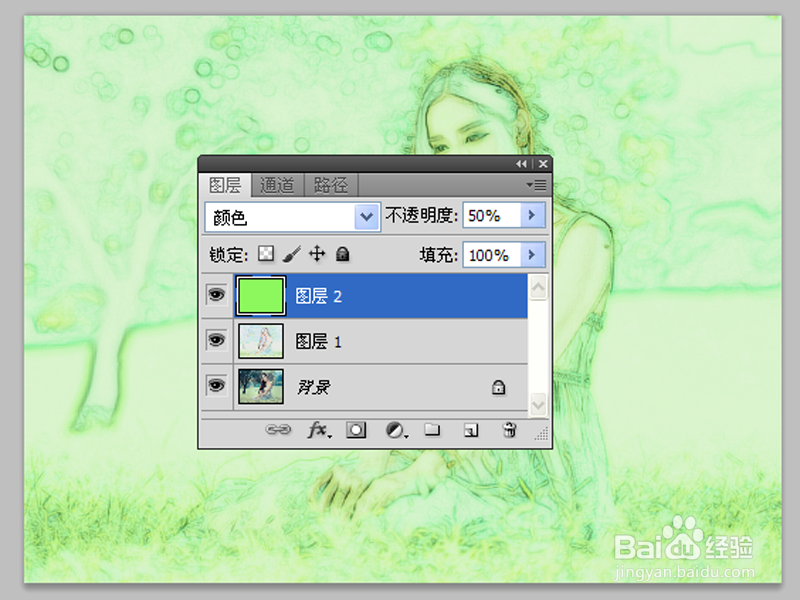
10、这样中国画效果就制作完成了,执行ctrl+e合并图层,执行文件存储为命令,输入名称,保存在一个合适的位置即可。
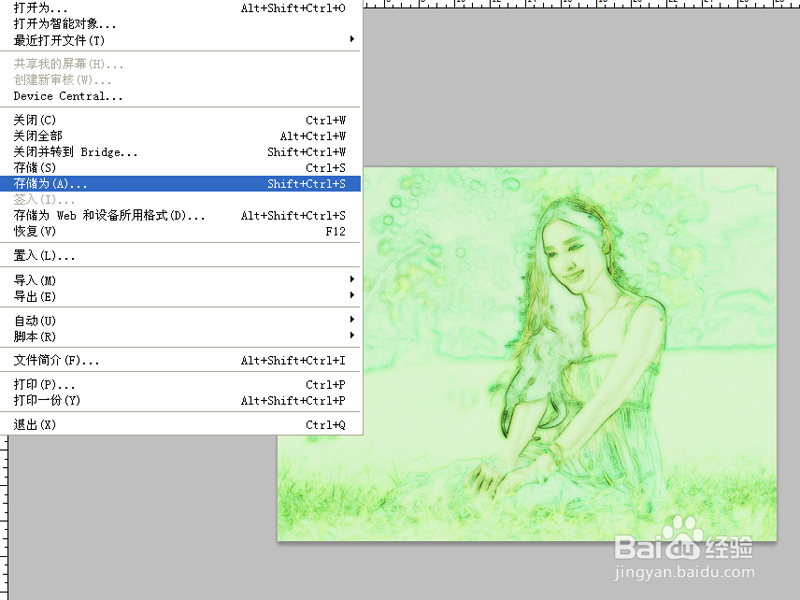
声明:本网站引用、摘录或转载内容仅供网站访问者交流或参考,不代表本站立场,如存在版权或非法内容,请联系站长删除,联系邮箱:site.kefu@qq.com。
阅读量:188
阅读量:57
阅读量:115
阅读量:32
阅读量:98